易视云APP是一款功能强大的手机远程视频监控软件。用户可以通过手机实时观看远程摄像头的视频画面,无论是家庭、办公室还是其他场所,都能及时了解现场情况。用户可以通过手机远程控制摄像头的转动、变焦等功能,灵活调整监控角度,确保全方位的监控覆盖。易视云app支持智能报警功能,当监控区域出现异常情况时,用户会收到手机推送通知,及时采取相应措施。为用户提供了便捷的远程监控体验,保障了安全和便利。
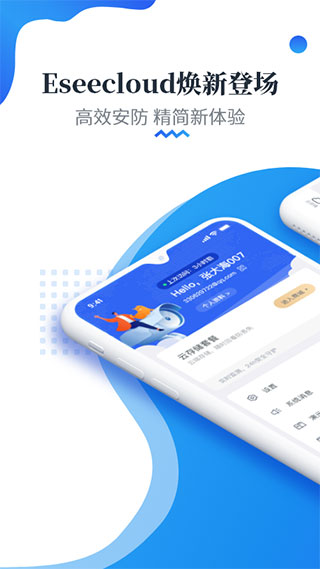
2、通过软件可以链接远程的视频设备,可以查看视频、截图、录像,报警信息;
3、可通过手机客户端实时查看监控。
4、电池摄像机显示状态优化。
5、支持设备扫描二维码配网添加。
6、下载过的录像段进行标记。
7、APP支持4G卡发生锁卡时进行解锁。
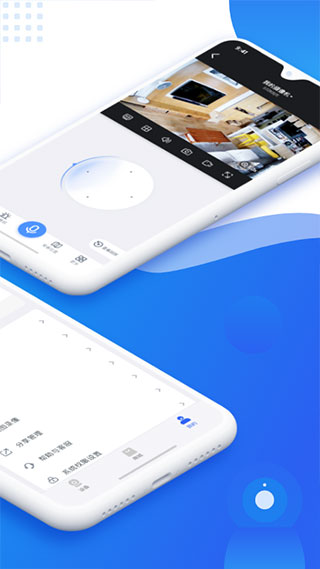
2、分类明确的设置中心,更易理解更易使用。
3、焕然一新的UI视觉效果。
4、备份页面支持支持回到顶部。
5、报警推送报警消息支持过滤。
6、Develop(开发) 支持清除缓存功能。
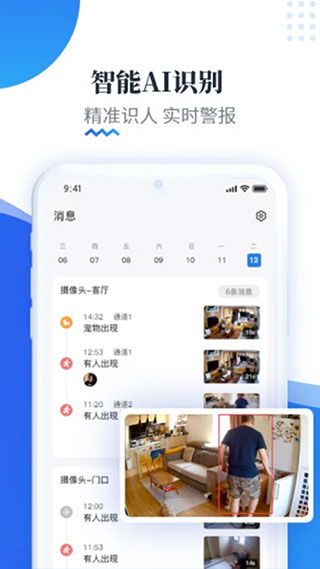
2、打开软件后,如下图所示:
注意:
首次安装完成登陆时会弹出登录界面,若未有登录账户可注册一个账户,账户登录后每次打开软件时直接进入设备界面。注册时可按照提示填写用户名和密码信息,输入邮箱(邮箱用于忘记密码时找回密码,可跳过),亦可选择体验一下进入手机客户端添加设备。
选择体验一下,每次重新打开软件时都会先进入登录界面。
登陆账户后设备信息将保存在服务器上,在别的手机中登陆该账户时添加好的设备将自动显示,无需重新添加。若选择体验一下则添加好的设备信息不能在别的手机中显示。
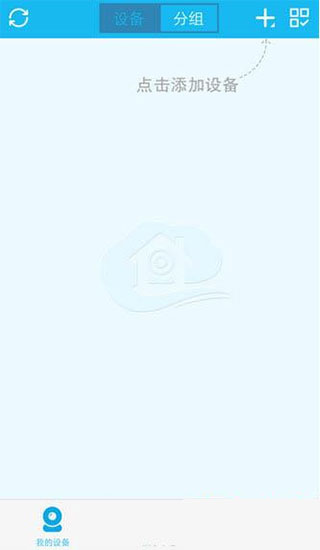
点击添加设备
3、添加设备。
点击右上角+号,选择云ID,填写录像机连接信息。如下图所示:
说明:
点选+号,添加的设备可选云ID,ip/DDNS,局域网扫描。
账户登录后系统自动识别ID号路数,添加后点提交即可完成添加。
体验一下模式中需选择正确路数,默认为4路。
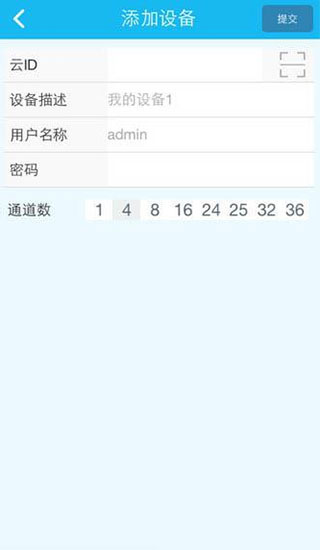
添加设备
4、预览。
点击已添加的设备即进入预览。默认为4通道,可选择某一通道进行预览。如下图所示:
说明:
最大可同时预览16通道。
支持4/6/8/9/13/16画面分割同时预览。
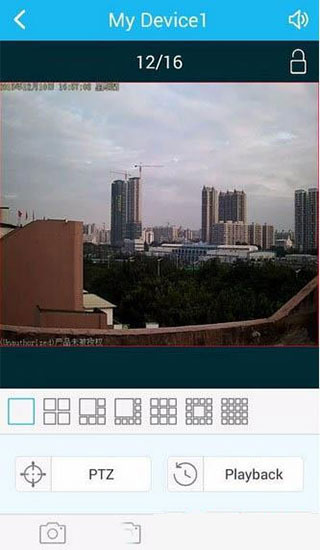
5、远程回放。
在预览界面中点远程回放,进入回放界面,如下图所示:
说明:
远程回放可拉动竖条选择具体的某一段时间,点选通道选择具体的某一个通道。
支持1路回放。
若录像有声音,则回放时也带声音。
点选录像,可同时在回放时录像,录像保存在手机。
点选快照,可截取当前回放画面。

6、快照/录像/画质
说明:
点选快照可截取当前画面。
点选录像可将视频保存在手机。
点选画质,可选高清或者标清,高清是主码流,标清是子码流。
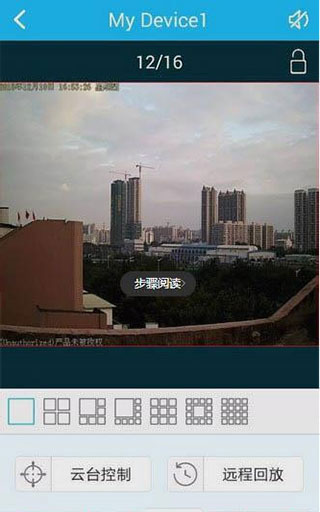
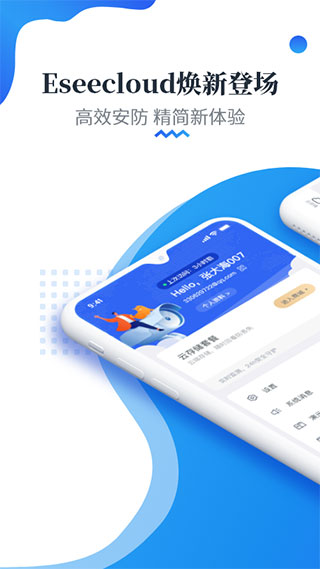
易视云APP软件特色
1、通过优化的P2P通讯协议,保证互联网的连通性。2、通过软件可以链接远程的视频设备,可以查看视频、截图、录像,报警信息;
3、可通过手机客户端实时查看监控。
4、电池摄像机显示状态优化。
5、支持设备扫描二维码配网添加。
6、下载过的录像段进行标记。
7、APP支持4G卡发生锁卡时进行解锁。
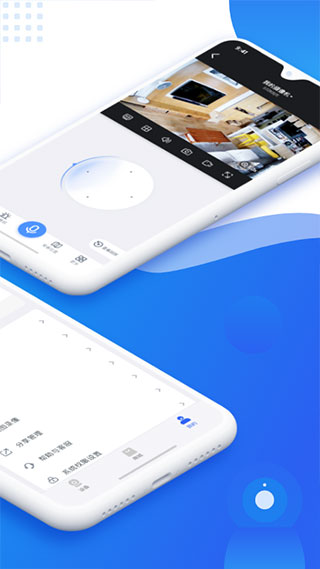
易视云APP软件亮点
1、全新升级的摄像机监控与回放页面,交互更便利。2、分类明确的设置中心,更易理解更易使用。
3、焕然一新的UI视觉效果。
4、备份页面支持支持回到顶部。
5、报警推送报警消息支持过滤。
6、Develop(开发) 支持清除缓存功能。
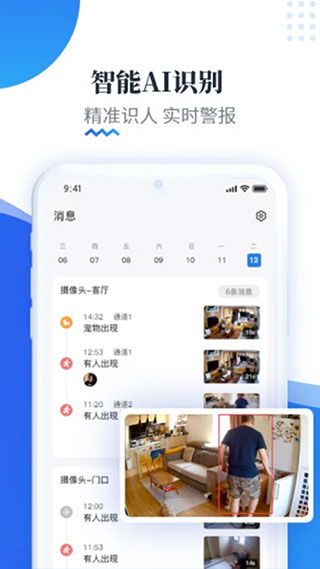
易视云APP怎么连接到手机
1、首先,你需要先下载易视云。2、打开软件后,如下图所示:
注意:
首次安装完成登陆时会弹出登录界面,若未有登录账户可注册一个账户,账户登录后每次打开软件时直接进入设备界面。注册时可按照提示填写用户名和密码信息,输入邮箱(邮箱用于忘记密码时找回密码,可跳过),亦可选择体验一下进入手机客户端添加设备。
选择体验一下,每次重新打开软件时都会先进入登录界面。
登陆账户后设备信息将保存在服务器上,在别的手机中登陆该账户时添加好的设备将自动显示,无需重新添加。若选择体验一下则添加好的设备信息不能在别的手机中显示。
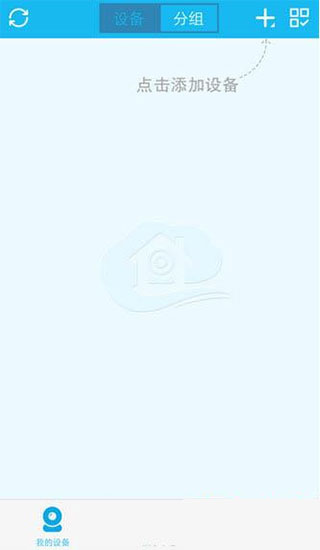
点击添加设备
3、添加设备。
点击右上角+号,选择云ID,填写录像机连接信息。如下图所示:
说明:
点选+号,添加的设备可选云ID,ip/DDNS,局域网扫描。
账户登录后系统自动识别ID号路数,添加后点提交即可完成添加。
体验一下模式中需选择正确路数,默认为4路。
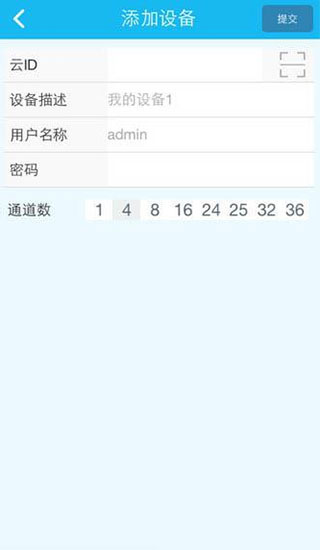
添加设备
4、预览。
点击已添加的设备即进入预览。默认为4通道,可选择某一通道进行预览。如下图所示:
说明:
最大可同时预览16通道。
支持4/6/8/9/13/16画面分割同时预览。
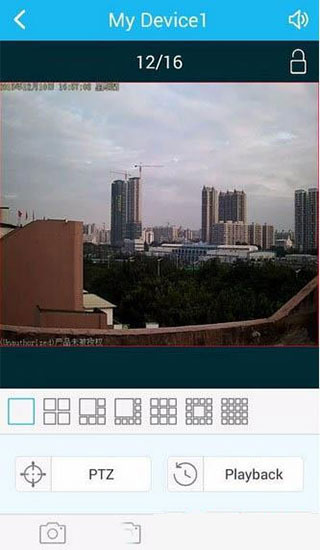
5、远程回放。
在预览界面中点远程回放,进入回放界面,如下图所示:
说明:
远程回放可拉动竖条选择具体的某一段时间,点选通道选择具体的某一个通道。
支持1路回放。
若录像有声音,则回放时也带声音。
点选录像,可同时在回放时录像,录像保存在手机。
点选快照,可截取当前回放画面。

6、快照/录像/画质
说明:
点选快照可截取当前画面。
点选录像可将视频保存在手机。
点选画质,可选高清或者标清,高清是主码流,标清是子码流。
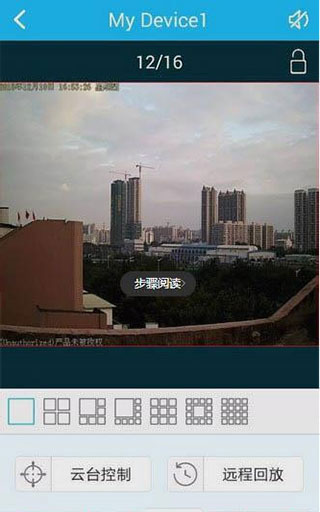
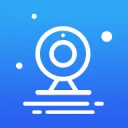
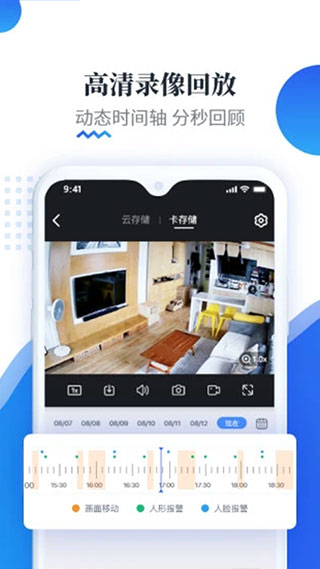
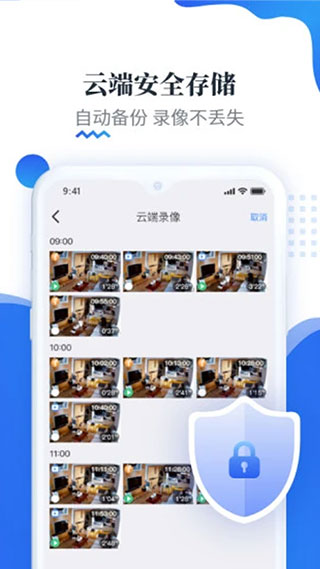
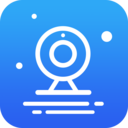
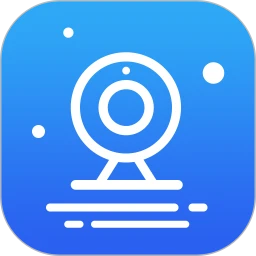





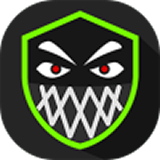


 世运通
世运通 YY
YY FLAI
FLAI 米仓
米仓 TiKie
TiKie LesPark
LesPark 小鹿组队电竞陪玩
小鹿组队电竞陪玩 非鱼之乐
非鱼之乐